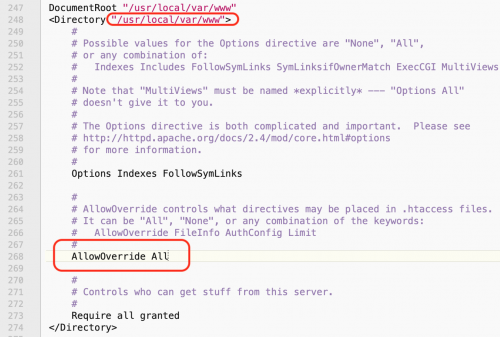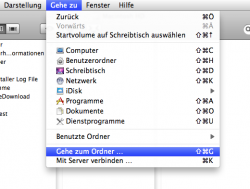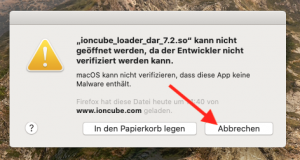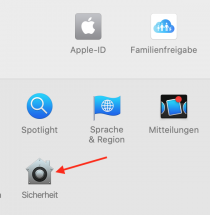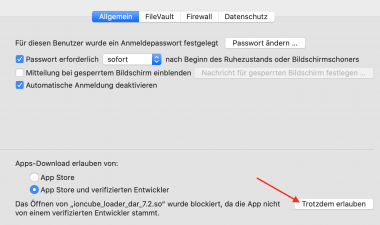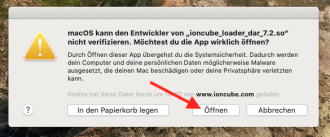Dies ist eine alte Version des Dokuments!
Konfiguration von macOS 10.14 und 10.15 - Client (Als Server)
| |
|---|
| Die Firma untermStrich software gmbh übernimmt keine Haftung für etwaige Schäden oder Fehler die direkt oder indirekt durch die Benutzung oder nicht Benutzung dieser Anleitung entstehen! |
.
| Gültig für macOS ab 10.14, wenn kein macOS Server installiert ist. |
|---|
I. Homebrew installieren
Siehe https://brew.sh. Typischerweise:
/usr/bin/ruby -e "$(curl -fsSL https://raw.githubusercontent.com/Homebrew/install/master/install)"
Niemals als root oder mittels sudo starten!
Je nach Netzwerkverbindung kann dieser Vorgang zwischen ein paar Minuten und ein paar Stunden benötigen!
Optional - System Apache deaktivieren
Optional Wenn Sie den bestehenden Apache Webserver des Mac OS 10.14 Grundsystems nicht benötigen, können Sie diesen über den folgenden Weg deaktivieren:
sudo apachectl stop sudo launchctl unload -w /System/Library/LaunchDaemons/org.apache.httpd.plist 2>/dev/null
Bei der Eingabe des Kennworts wird dieses nicht dargestellt!
Optional - Version und brew Installation prüfen
Optional Mit dem ersten Kommando, kann die brew Version überprüft werden. Das doctor Kommando überprüft die Installation von brew. Eventuelle Fehlermeldungen klären Sie bitte mit Ihren SystembetreuerInnen ab oder wenden Sie sich an die homebrew community.
brew --version
brew doctor
Niemals als root oder mittels sudo starten!
II. Webserver & PHP installieren
brew install httpd brew install php@7.2
Niemals als root oder mittels sudo starten!
I. httpd.conf
Öffnen Sie die Datei /usr/local/etc/httpd/httpd.conf mit dem Texteditor.
PHP 7, mod_expires und mod_rewrite aktivieren
Da Mac OS X bereits einen Apache Webserver inklusive PHP mit liefert, muss dieser nur aktiviert und konfiguriert werden.
Entfernen Sie nun 2x die # vor den Modulen:
Und fügen gleich danach die folgende Konfiguration ein:
LoadModule php7_module /usr/local/opt/php@7.2/lib/httpd/modules/libphp7.so
<FilesMatch \.php$>
SetHandler application/x-httpd-php
</FilesMatch>
AllowOverride aktivieren
None gegen All ersetzen:
III. ionCube Loader in php.ini
- Entpacken Sie die Datei.
- Sie sollte nun unter
/Users/IHR_BENUTZERNAME/Downloads/ioncubeliegen.
- Kopieren Sie das Verzeichnis
ioncubenach/usr/local/etc/php/7.2/- Kopieren Sie dazu das Verzeichnis ioncube.
- Gehen Sie in den Finder und wählen Sie im Menü „Gehe zu“ > „Gehe zu Ordner“:
- Geben sie /usr/local/etc/php/7.2/ ein.
- Fügen Sie ioncube ein. Sie sollten nun das Verzeichnis /usr/local/etc/php/7.2/ioncube haben.
- Editieren Sie nun die
/usr/local/etc/php/7.2/php.ini:- Diese Datei /usr/local/etc/php/7.2/php.ini muss existieren.
[PHP] zend_extension = /usr/local/etc/php/7.2/ioncube/ioncube_loader_dar_7.2.so
macOS 10.15 Catalina
- macOS Catalina wird Sie nach dem ersten Start fragen, ob es die Datei ioncube loader Datei in den Papierkorb legen soll. Wählen Sie hier „Abbrechen“
- Freigabe unter Sicherheit
- Öffnen Sie die Konfiguration von macOS Catalina im Bereich Sicherheit
- Erlauben Sie den ioncube loader
- Starten Sie den Server neu
sudo brew services restart httpd
- Und noch einmal auf „Öffnen“ klicken
IV. Apache neu starten
Um den Apache zu starten, öffnen Sie das „Terminal“ und geben Sie folgendes ein:
sudo brew services start httpd
 Der Zugriff erfolgt über Port 8080. Am Server: http://localhost:8080
Der Zugriff erfolgt über Port 8080. Am Server: http://localhost:8080
Neustart:
sudo brew services restart httpd
V. Herunterladen
Die aktuelle Version der X3 für PHP7.1 finden Sie unter: https://webservices.untermstrich.com/update/
Entpacken Sie die ustrich.3_p71.zip nach /usr/local/var/www/ustrich/
 Der Zugriff erfolgt über Port 8080. Am Server: http://localhost:8080/ustrich/
Der Zugriff erfolgt über Port 8080. Am Server: http://localhost:8080/ustrich/
WICHTIG: Update von Mac OS X
^ WICHTIG: Update von Mac OS X ^
.